惠普打印机扫描不可用怎么办 惠普打印机提示扫描不可用如何解决
更新时间:2023-01-10 09:54:07作者:qiaoyun
现在的很多打印机都是有扫描功能的,这样可以让用户们方便扫描打印,但是近日有用户在使用惠普打印机的扫描功能时,却遇到了扫描不可用的错误,很多人不知道该怎么办,可能是打印机或主板连接线损坏等,本文给大家讲解一下惠普打印机提示扫描不可用的详细解决方法吧。
方法一:
1、首先在控制面板中把打印机驱动和驱动相关的软件卸载。
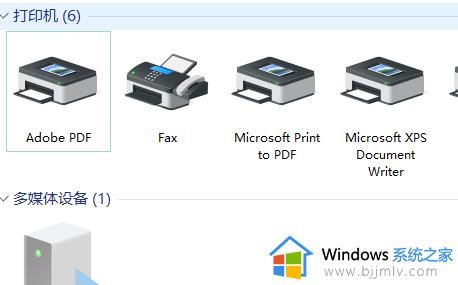
2、然后把打印机连接线接到电脑上,打开打印机电源。
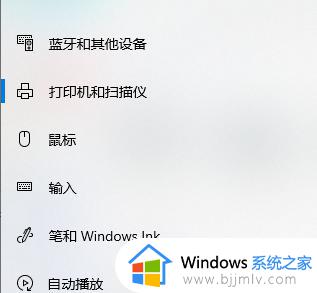
3、再点击“开始”中的“设置”,打开“打印机和扫描仪”。
4、最后在里面右击“添加打印机”,如果可以检测到。就是没有问题,反之就是电脑主板问题,就需要去修了。
方法二:
1、首先右击“我的电脑”,选择“管理”中的“服务和应用程序”。
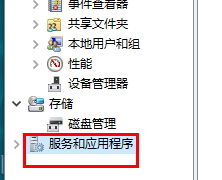
2、在“服务”中找到“Print Spooler”服务,看看有没有启动。
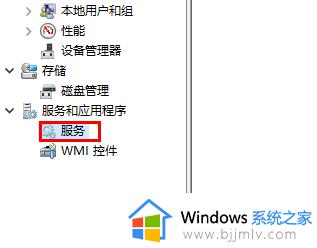
3、如果没有启动,就点“启动”再选择“启动类型”为“自动”。
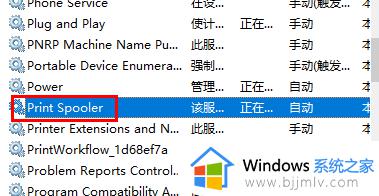
4、最后如果启动失败,需要重装系统。
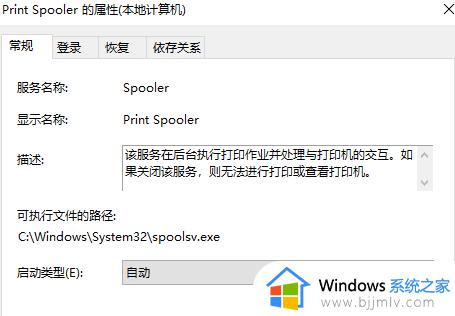
方法三:
1、首先打开控制面板,在“查看设备和打印机”中找到打印机,看看是什么状态。
2、如果是“脱机”状态,就双击图标。在“打印机”菜单中在“脱机使用打印机”上取消勾选。
3、如果是“暂停”状态,双击图标,在“打印机”菜单中在“暂停使用”上单机取消勾选。
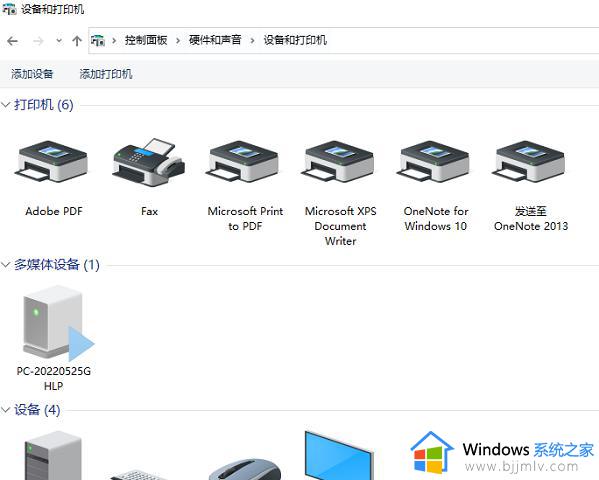
上述给大家讲解的就是惠普打印机扫描不可用的详细解决方法,如果你有遇到一样情况的话就可以学习上面的方法步骤来进行解决吧。
惠普打印机扫描不可用怎么办 惠普打印机提示扫描不可用如何解决相关教程
- 惠普打印机无法扫描怎么回事 惠普打印机不能扫描的解决方法
- 惠普打印机扫描功能怎么用 惠普打印机扫描功能使用教程
- 惠普打印机怎么扫描成pdf格式 惠普打印机扫描怎么扫描成一个pdf
- 惠普打印机扫描的文件保存在哪儿 惠普打印机扫描的文件如何找到
- 打印机怎么扫描 打印机扫描功能怎么用
- 打印机怎么扫描成pdf 打印机扫描成pdf格式的方法
- 惠普打印机卡纸如何处理 惠普打印机卡纸的解决教程
- 惠普打印机可以无线打印吗 惠普打印机如何设置无线打印
- 电脑打印机扫描文件怎么扫描 如何使用打印机扫描文件到电脑
- 手机连接惠普打印机的方法 惠普打印机怎么连接手机
- 惠普新电脑只有c盘没有d盘怎么办 惠普电脑只有一个C盘,如何分D盘
- 惠普电脑无法启动windows怎么办?惠普电脑无法启动系统如何 处理
- host在哪个文件夹里面 电脑hosts文件夹位置介绍
- word目录怎么生成 word目录自动生成步骤
- 惠普键盘win键怎么解锁 惠普键盘win键锁了按什么解锁
- 火绒驱动版本不匹配重启没用怎么办 火绒驱动版本不匹配重启依旧不匹配如何处理
热门推荐
电脑教程推荐
win10系统推荐